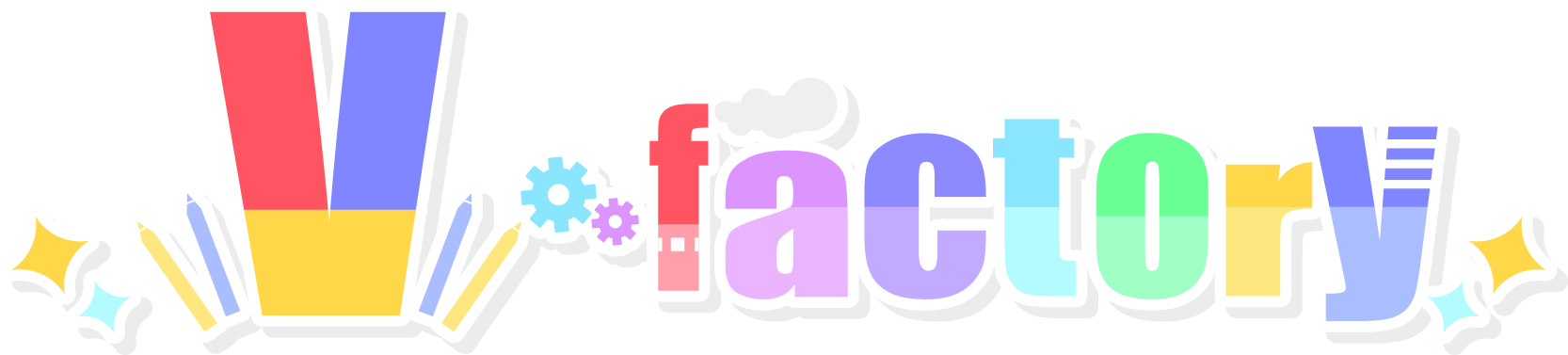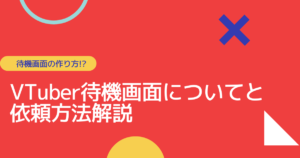Vtuberとしてデビューしたいけど、なんだか専門知識が必要そうで難しいんじゃないの?
何を準備したらいいかわからないしどういう手順で進めていけばいいかもわからない・・・誰か1から手順を教えてください。
こんなお悩みを解決します。
- Vtuberデビューがしたいので1から教えて欲しい
- まだ始める気はないがとりあえずVtuberになるまでの流れを知りたい
Vtuberになるまでの流れ
Vtuberになるまでの流れを大まかに説明すると…
- 機材を揃える
- モデルイラストを依頼する(Live2D.3D)
- 動きを付ける依頼する(モデリング)
- 自分の動きに合わせてモデルを動かす設定をする(トラッキング)
- 配信の準備をする
- 配信する
です。
⑤まで進めばあとは配信を始めるだけになります。
ではそれぞれ順を追って解説していきましょう。
ちょっと待って。そもそも今流行りのVtuberって?
まず初めに「Vtuber」ってなに?というところから解説していきます。
言葉を聞いたことはあるし、配信を見かけたこともあるけど
実際どんなものかはなんとなくしかわかってないという人もいるのではないでしょうか?
「Vtuber」とは一言で言うと
2Dまたは3Dのアバターを使って活動しているYouTuber
のことを指します。
最近は技術も進歩し、様々な携帯アプリ内で簡単にVtuber配信ができるようになってきてはいますが、
元々はバーチャルYouTuberの名の通り配信媒体もYouTubeだったんです。
Vtuberが人気な理由として
- とにかく新しい配信スタイル(顔出しをしないのに人物が存在するなど)
- 二次創作など、背景にある文化が豊富(活動内容の選択肢が幅広い)
- キャラクタービジネスである(コンセプトやキャラクターが重要)
今回は個人で依頼をしてデビューするまでの流れを解説していきたいと思います。
①Vtuberデビューするために必要な機材を揃える


Vtuberになるにはまずパソコン、周辺機器は欠かせません。
- パソコン
- パソコン周辺機器(キーボード、マウス、モニター)
- WEBカメラ(iPhoneで代用可能)
- マイク
- マイク周辺機器(インターフェース)
- (サブモニター)
以上のものは必要になってきます。
意外と多いように感じますよね?
ただ、安心してください。
これらは一般的なPC配信に必要な機材を少し細かい分類に分けて書き出したものです。
ですので、もう既にPC配信の環境をお持ちの方は用意するものは少なくて済むかもしれません。
また、サブモニターはゲームの通話配信や活動者同士での通話配信など様々なソフトを同時に起動して配信をする際、
複数の画面があると管理しやすくなるのでおすすめです。
- OS: Windows 11 (64ビット版、デスクトップモードのみ)
- CPU: Intel® Core™ i7シリーズを推奨
- メモリ: 16GB 以上推奨
- GPU: NVIDIA GeForce RTX3060 以上推奨
- ストレージ: 1 TB 以上
上記はあくまでスペック目安となりますので快適な動作環境を保証するものではありません。
どんなゲームを配信するのか、動画編集に自分で挑戦するのかなど、用途次第で必要スペックは様々です。
自分のやりたいことに合ったパソコンを慎重に選びましょう。
おすすめのPC販売サイトを載せておきますので、スペックや値段の参考にしてみてください。
また、VTuber活動に必要な機材は『Live2DでのVTuber活動に必要な機材一覧!【PC編】』に詳しくまとめました。
こちらを参考に揃えてみてください。


②モデルイラストを用意する


機材が揃ったらこれからもう一人の自分として活動するモデルのイラストを用意します。
イラストを依頼する際の大まかな流れを説明します。
- 絵師を探す
- メッセージを送る(依頼可能時期を確認)
- 依頼可能であれば内容のすり合わせ(ヒアリング)
- 納品
正直ここが一番悩む人が多いところだと思います。
しかし順番にやっていけば必ずできますので一緒にやっていきましょう。
①絵師を探す
自分の思い描くもう一人の自分をこの世に生み出してくれる母親(ママ)となる人を探しましょう。
Twitterで探す、ココナラで探す、nizimaで探すなどなど。
探し方は他にも様々あると思いますが、ココナラは探しやすく安心できるのではないでしょうか。
②メッセージを送る
お願いしたい絵師さんを見つけたら次はメッセージを送ります。
初めましての挨拶から要件までを簡潔に伝えられるといいと思います。
簡単に例文を作成しましたので、参考にしてみてください。
初めまして、〇〇と申します。
詳細を拝見しご連絡させていただきました。
Live2D用のモデルイラストの制作をお願いしたいと思っています。
まずご依頼可能時期の確認をしたいのですが、現在ご依頼は可能でしょうか?
お忙しい中とは思いますが、お返事いただけますと幸いです。
よろしくお願いいたします。
こんな感じで例文を参考にメッセージを送ってみましょう。
依頼可能時期が事前に明記してある方もいるので必ず確認しましょう。
明記されている場合は内容のすり合わせをお願いするか予約が可能かどうかの確認に分かれてくると思います。
③内容のすり合わせ(ヒアリング)
返事が来て依頼が可能であればイラストの要望を伝えましょう。
あとはお願いした絵師さんのやり方でヒアリングが進んでいくでしょう。
イラストの要望を出す際はなるべく自分のイメージが伝わるように、
事前にイメージとなる画像やイラストを用意できるとスムーズかもしれません。
④納品
ヒアリングが終われば制作になりますので、あとは決められた方法、タイミングでお支払いをして、
納品、修正、完全納品の流れになります。
③動きを付ける依頼をする(モデリング)
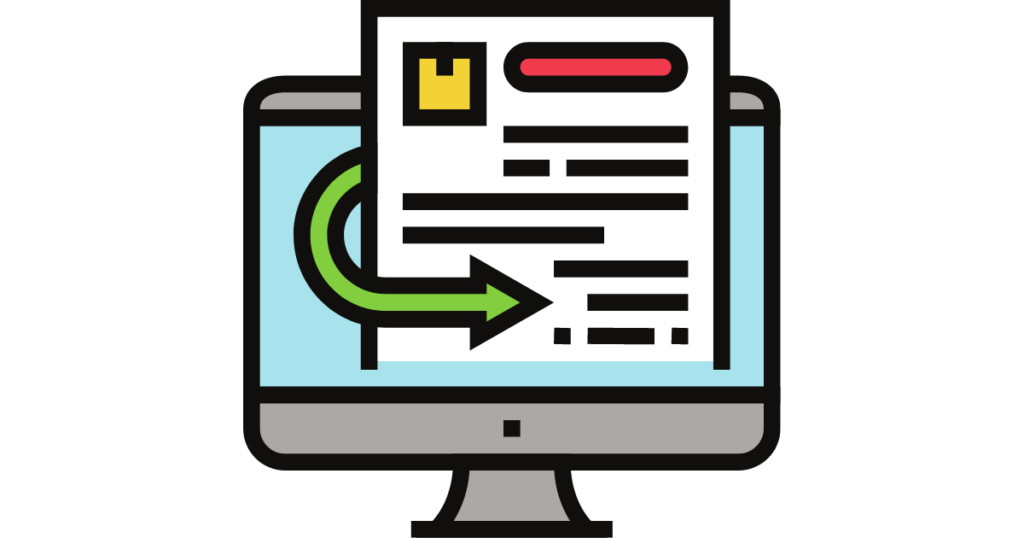
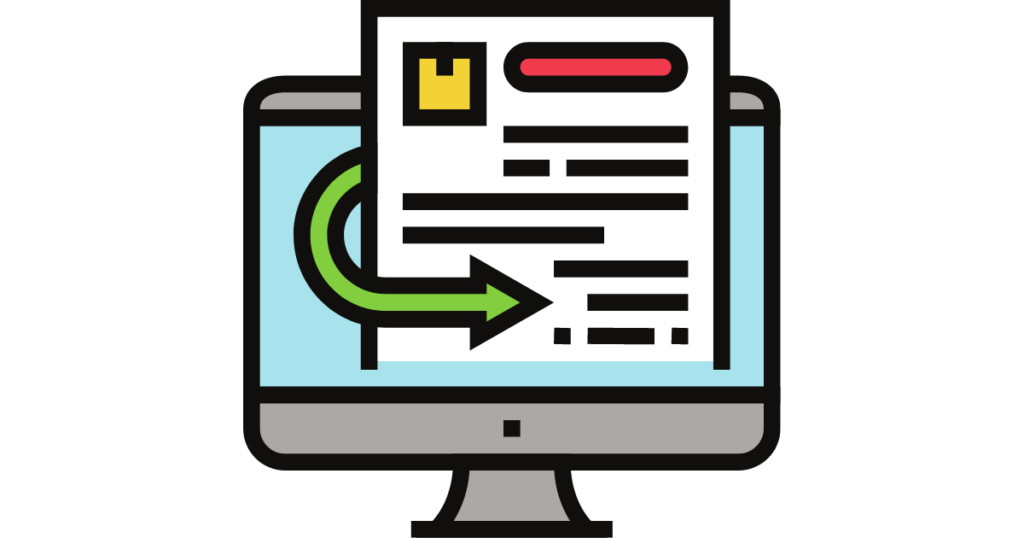
イラストが完成したら次は動きをつけてもらうモデリングの依頼です。
流れはイラストを依頼した時とほぼ変わりません。
中にはイラストとモデリング両方が可能なクリエイターさんもいますが、
ここではイラストとモデリングを別々のクリエイターさんにお願いする場合で解説していきます。
- モデラーを探す
- メッセージを送る(依頼可能時期を確認)
- 依頼可能であれば内容のすり合わせ(ヒアリング)
- 納品
先ほどの依頼と同じ要領で進めていけば大丈夫です。
①モデラーを探す
もう一人の自分に動きをつけてくれる父親(パパ)となる人を探しましょう。
ここでもTwitter、ココナラ 、nizimaなどありますが、頑張って信用できそうな人を探します。
②メッセージを送る
お願いしたいモデラーさんを見つけたら次はメッセージを送ります。
ここでも事前に依頼可能時期を確認し、問題がなければヒアリングとなります。
それぞれのクリエイターさんに連絡や依頼に関する注意事項などがあると思うので、必ず確認しましょう。
③内容のすり合わせ(ヒアリング)
依頼が可能であればヒアリングとなります。
イラストを元にお願いしたい動作の内容をスムーズに伝えられるように準備しておきましょう。
④納品
ヒアリングが終われば制作になりますので、あとは決められた方法、タイミングでお支払いをして、
納品、修正、完全納品の流れになります。
イラストやモデリングのクリエイターの探し方はこちらの記事にまとめました。
ぜひ参考にしてみてください。


また、クリエイターを選ぶ時の判断材料もこちらの記事にまとめてみましたので、
こちらの記事も参考にしてみてください。


④自分の動きに合わせてモデルを動かす設定をする(トラッキング)
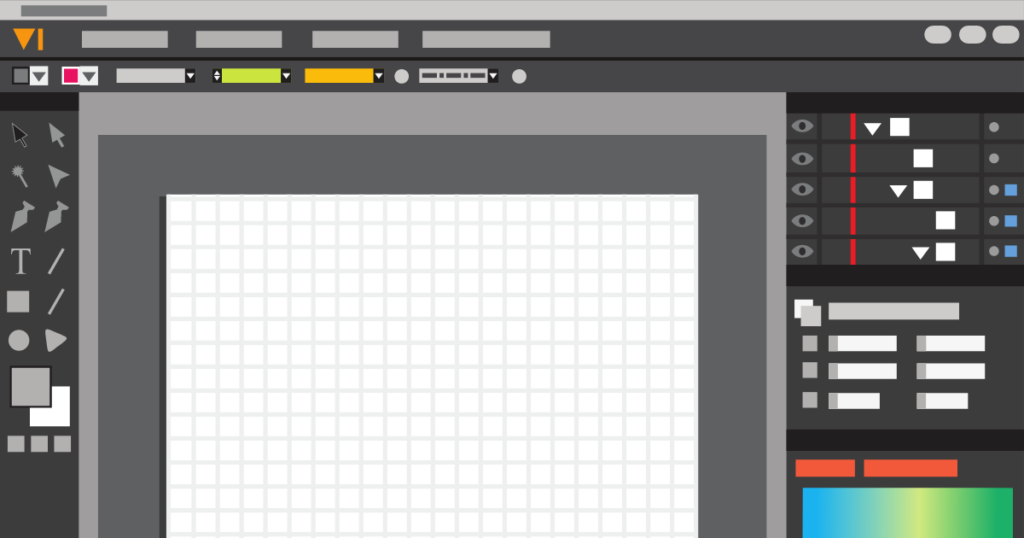
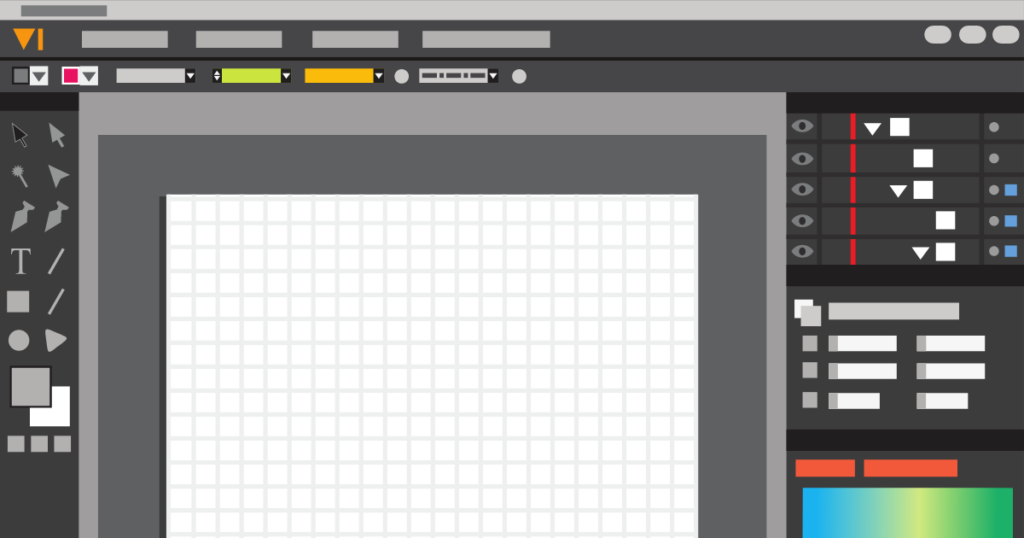
次はトラッキング、自分の動きをカメラが認識してその動きを絵に反映させる作業になります。
モデラーさんが設定してくれた動きがあるので特定のソフトにファイルを読み込ませるだけ。
超簡単です。
ここではVTubeStudioを例に解説します。
- トラッキングソフトの導入
- 用意したモデルのインポート
- カメラを起動してトラッキングの動作確認
①トラッキングソフトの導入
トラッキングソフトをダウンロードします。
トラッキングソフトはAnimazeやVTubeStudioなどが一般的です。
メリット、デメリットなどなどを考慮するとVTubeStudioがおすすめです。
②用意したモデルのインポート
モデラーさんから納品されたデータをそのまま読み込ませましょう。
モデリングの依頼をしていると動作の範囲などが細かく設定されているので読み込ませるだけで動かせるようになります。
③カメラを起動してトラッキングの動作確認
カメラを起動し、自分の動きに合わせてモデルが動くかどうかを確認して問題なければ完了となります。
モデリングの納品確認の際に自分でデータを読み込ませて確認できるといいので、トラッキングソフトは先に準備しておいてもいいかもしれません。
VTubeStudioの詳しい使い方については下記を参考にしてみてください。


⑤配信の準備をする


動作も問題なく確認できたら最後は配信の準備です。
OBSを簡単に説明するとゲームなど特定の画面を
リアルタイムで視聴者に共有するという近年の配信スタイルにはかかせないソフトです。
配信のプラットフォームを決めて、OBSを導入し設定を完了すればVtuberデビューまであとわずか。
心の準備は大丈夫でしょうか?
- OBSの導入
- OBSの設定
①Youtubeの配信ボタンを押しておく
これは配信準備のために、まず一番初めに気をつけないといけないことです。
Youtubeアカウントを作ってから『ライブ配信を有効』にしたばかりの場合、
配信の許可をYoutube側が確認するまでに最大24時間かかる場合があります。
初回の配信の日程を決めている場合は、ライブ配信を有効化し、配信予約を取る。
また公開範囲を『限定公開』に設定して、仮配信をして確認をしておくなどしておくといいです。
②OBSの導入
OBSをダウンロードして起動します。
配信のプラットフォームに合わせて設定する項目もあるので、事前に決めてアカウントを作っておきましょう。
③OBSの設定
自分の配信スタイルに合わせてOBSを設定していきます。
主に配信に移す画面の設定と音声の設定になります。
OBSの詳しい設定方法につきましては下記を参考にしてください。


⑥配信をする


これで全ての準備が整いました!
あとはあなたが決めた配信プラットフォームでアカウントを作成し配信スタートボタンを押すだけ!
今日からあなたもVtuber!
Vtuberデビューまでのまとめ
お疲れ様でした。
以上で全ての工程が終了です。
いかがだったでしょうか?
Vtuberになるのって色々難しそうというイメージがありますが、一から順番にやっていけば確実にゴールにたどり着きます。
ただ、デビューするだけで満足の方は少ないはずです。
- 人気者になりたい
- 友達を作りたい
- 自分の個性を表現したい
- お金を稼ぎたい
- 自分を試したい
目標は人それぞれだと思います。
また、VTuber活動を続けていくためにはお金が必要です。
VTuber活動でのお金の稼ぎ方についてはこちらの記事で紹介していますので、
ぜひ参考にしてみてください。


この記事が、あなたの目標への第一歩になっていたら嬉しいです。
おわり!